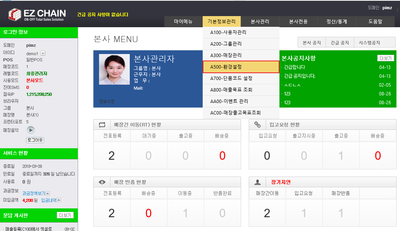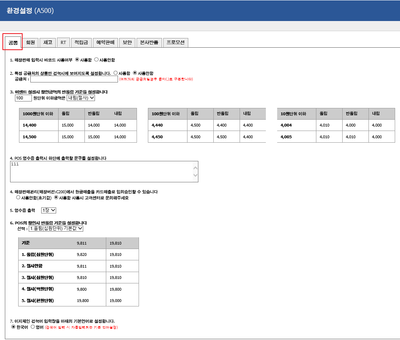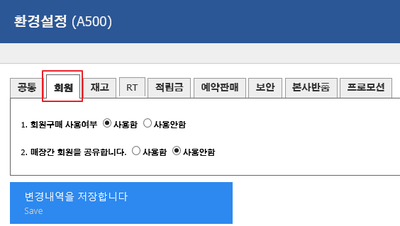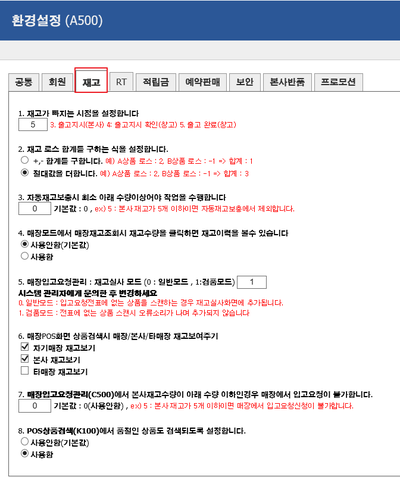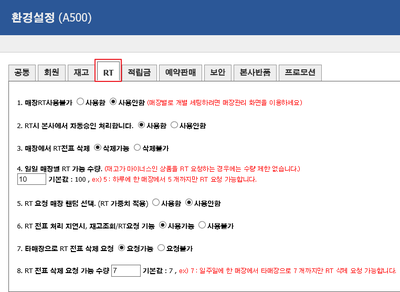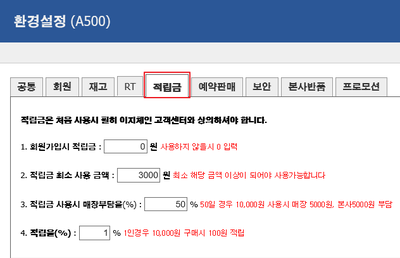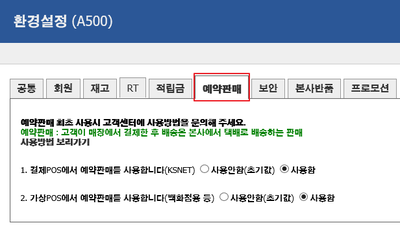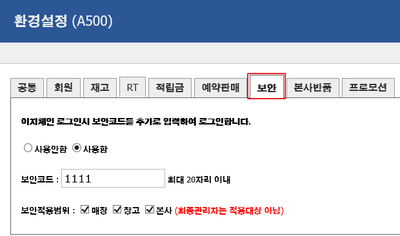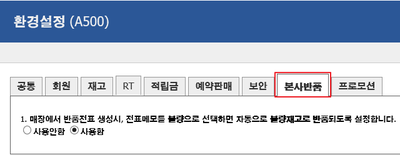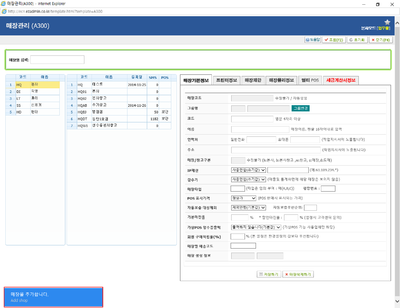"A500 환경설정"의 두 판 사이의 차이
둘러보기로 이동
검색으로 이동
| 5번째 줄: | 5번째 줄: | ||
| valign=top| | | valign=top| | ||
| − | [[파일: | + | [[파일:환설1.png|400픽셀|오른쪽|섬네일|(확대하려면 클릭)]] |
1. 이 문서는 '''이지체인 기본정보관리 메뉴의 환경설정 페이지에 대해서 설명'''하고 있습니다.<br/> | 1. 이 문서는 '''이지체인 기본정보관리 메뉴의 환경설정 페이지에 대해서 설명'''하고 있습니다.<br/> | ||
* 환경설정 페이지는 본사 아이디에서 조회 가능합니다. | * 환경설정 페이지는 본사 아이디에서 조회 가능합니다. | ||
| 30번째 줄: | 30번째 줄: | ||
| valign=top| | | valign=top| | ||
| − | [[파일: | + | [[파일:환설2.png|400픽셀|오른쪽|섬네일|(확대하려면 클릭)]] |
{| class="wikitable" | {| class="wikitable" | ||
|- | |- | ||
| 63번째 줄: | 63번째 줄: | ||
| valign=top| | | valign=top| | ||
| − | [[파일: | + | [[파일:환설3.png|400픽셀|오른쪽|섬네일|(확대하려면 클릭)]] |
{| class="wikitable" | {| class="wikitable" | ||
|- | |- | ||
| 83번째 줄: | 83번째 줄: | ||
| valign=top| | | valign=top| | ||
| − | [[파일: | + | [[파일:환설4.png|400픽셀|오른쪽|섬네일|(확대하려면 클릭)]] |
{| class="wikitable" | {| class="wikitable" | ||
|- | |- | ||
| 114번째 줄: | 114번째 줄: | ||
| valign=top| | | valign=top| | ||
| − | [[파일: | + | [[파일:환설5.png|400픽셀|오른쪽|섬네일|(확대하려면 클릭)]] |
{| class="wikitable" | {| class="wikitable" | ||
|- | |- | ||
| 146번째 줄: | 146번째 줄: | ||
| valign=top| | | valign=top| | ||
| − | [[파일: | + | [[파일:환설6.png|400픽셀|오른쪽|섬네일|(확대하려면 클릭)]] |
{| class="wikitable" | {| class="wikitable" | ||
|- | |- | ||
| 169번째 줄: | 169번째 줄: | ||
| valign=top| | | valign=top| | ||
| − | [[파일: | + | [[파일:환설7.png|400픽셀|오른쪽|섬네일|(확대하려면 클릭)]] |
예약판매란 | 예약판매란 | ||
| 193번째 줄: | 193번째 줄: | ||
| valign=top| | | valign=top| | ||
| − | [[파일: | + | [[파일:환설8.png|400픽셀|오른쪽|섬네일|(확대하려면 클릭)]] |
1. 로그인시 보안코드를 추가로 입력하도록 설정 가능합니다. | 1. 로그인시 보안코드를 추가로 입력하도록 설정 가능합니다. | ||
| 208번째 줄: | 208번째 줄: | ||
| valign=top| | | valign=top| | ||
| − | [[파일: | + | [[파일:환설9.png|400픽셀|오른쪽|섬네일|(확대하려면 클릭)]] |
1. 매장에서 반품전표 생성시, 전표메모를 불량으로 선택하면 자동으로 불량재고로 반품되도록 설정합니다. | 1. 매장에서 반품전표 생성시, 전표메모를 불량으로 선택하면 자동으로 불량재고로 반품되도록 설정합니다. | ||
2017년 4월 17일 (월) 06:46 판
개요
|
1. 이 문서는 이지체인 기본정보관리 메뉴의 환경설정 페이지에 대해서 설명하고 있습니다.
|
step 1. 공통 탭
|
step 2. 회원 탭
|
step 3. 재고 탭
|
step 4. RT 탭
|
step 5. 적립금
|
step 6. 예약판매
|
예약판매란
|
step 7. 보안 탭
|
1. 로그인시 보안코드를 추가로 입력하도록 설정 가능합니다.
|
step 8. 본사반품 탭
|
1. 매장에서 반품전표 생성시, 전표메모를 불량으로 선택하면 자동으로 불량재고로 반품되도록 설정합니다.
|
step 9. 프로모션 탭
|
1. 특정 매장의 프로모션 설정값을 다른 매장에 반영할 수 있습니다.
|